1、启动服务器,看到此页面按“ctrl+R”键打开RAID配置
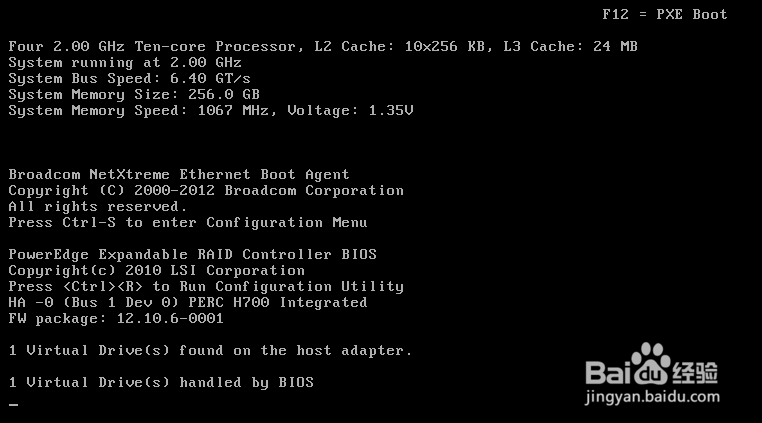
2、在RAID页面中我们会看到系统默认创建的Raid阵列
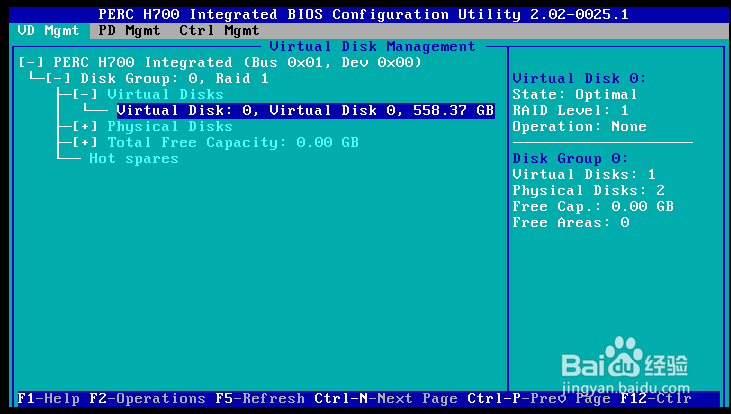
3、选中默认的Raid阵列按F2,在出现的选项里面选择“delete VD

4、在弹出的对话框提示是否继续删除阵列,点击YES即可
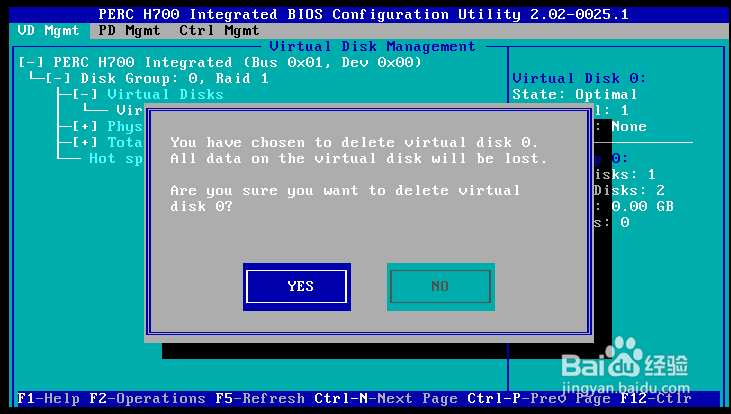
5、删除默认的Raid 阵列后继续按F2键,在弹出的选项中选择 create new VD
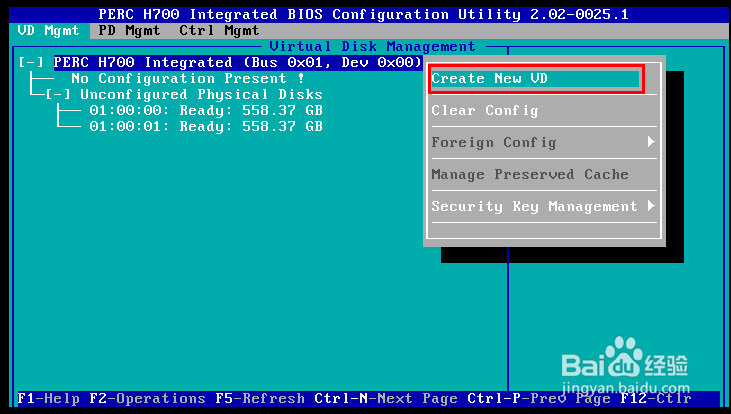
6、开始配置raid阵列参数1、选择Raid类型2、选择需要加入此整理的磁盘,按空格添加3、此处可以看到配置阵列后磁盘可以的空间总数4、确认信息后点击ok完成即可

7、这是我自己配置的一个raid的示例图

8、初始化新创建的阵列,虚拟磁盘阵列按F2,在弹出的选项中选择initialization——fast init
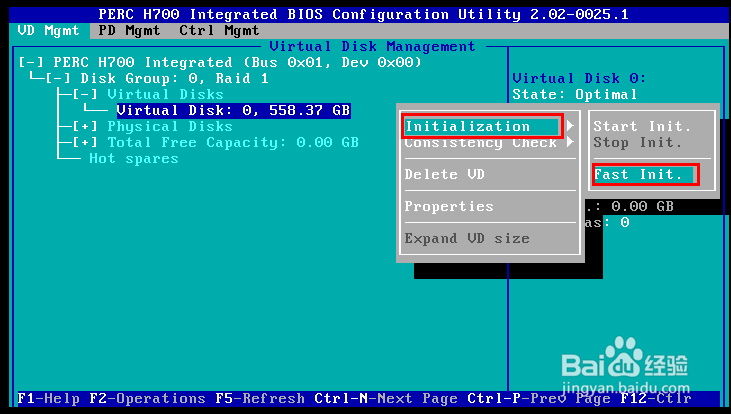
9、为你是否确认初始化此虚拟磁盘,选择ok即可

10、确认信息,告诉你虚拟磁盘0已初始化完成,点击ok确认按照以上的步骤我们已经完成了阵列的配置,此时按ctrl +alt+delete键重启就可以了

11、更多精彩内容,期待您的关注!
